Googleレンズとは何ですか?
Googleレンズは、画像を分析して関連情報を表示したり、その他のタスクを実行したりするアプリです。 このアプリは、Googleフォト、Googleアシスタント、および組み込みのAndroidカメラアプリで動作します。 Googleレンズも活用しています 人工知能 廃止されたGoogleゴーグルのような以前の画像認識アプリよりも優れた速度で動作します。
のようなアプリとの統合に加えて Googleアシスタント、Googleレンズは、さまざまなデバイスと互換性のあるスタンドアロンアプリとして利用できます。
Googleレンズはビジュアル検索エンジンです
基本的なレベルでは、Googleレンズは視覚的な検索エンジンです。 画像の視覚データを分析し、画像の内容に基づいてタスクを実行します。
たとえば、ランドマークの写真を撮り、Googleレンズのシャッターをタップすると、Googleレンズはランドマークを認識し、インターネットから関連情報を取得します。 ランドマークによっては、この情報には、説明、レビュー、およびビジネスの場合の連絡先情報が含まれる場合があります。

Googleレンズはどのように機能しますか?
GoogleレンズはGoogleフォトとGoogleアシスタントに統合されているため、これらのアプリからアクセスできます。 スマートフォンでGoogleレンズを使用できる場合は、Googleフォトアプリにアイコンが表示されます。 そのアイコンをタップすると、レンズがアクティブになります。
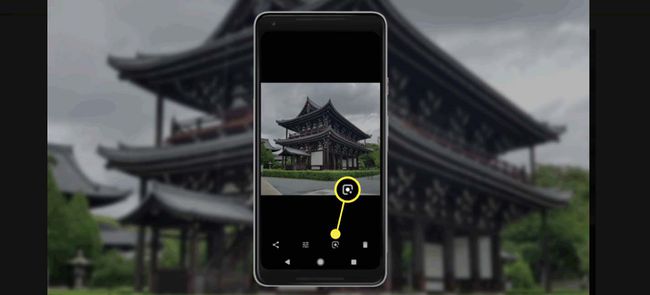
Googleレンズを使用すると、携帯電話からGoogleのサーバーに画像がアップロードされ、魔法が始まります。 Googleレンズは、人工ニューラルネットワークを使用して画像を分析し、画像に何が含まれているかを判断します。
Googleレンズが画像のコンテンツとコンテキストを把握すると、アプリは情報を提供するか、コンテキストに応じて適切なアクションを実行するオプションを提供します。
たとえば、友達のコーヒーテーブルに本が置かれているのを見つけたら、写真を撮ってタップします。 グーグルレンズシャッター アイコン。 Googleレンズは、本の著者とタイトルを自動的に決定し、レビューやその他の詳細を提供します。
Googleレンズを使用してメールアドレスやその他の情報をキャプチャする
Googleレンズでは、テキストをキャプチャして、メールの送信、テキストのコピーと貼り付け、電話の発信などのタスクを実行することもできます。
テキスト機能を使用するには:
Googleアプリで、検索バーに移動し、 カメラ アイコン。
選択する 文章 下のメニューバーで、テキストを含むものにカメラを向けます。
-
をタップします Googleレンズ シャッター。
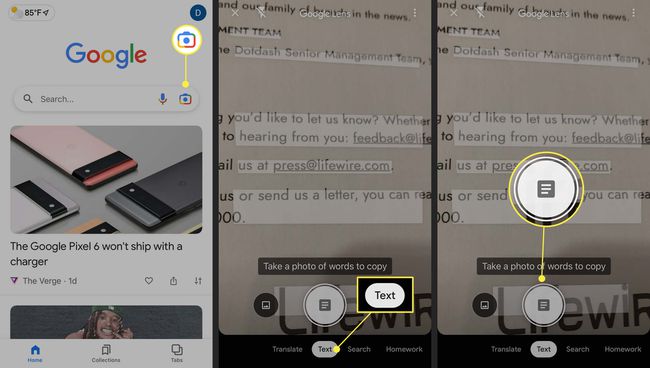
-
写真を撮ったものに応じて、次のオプションの1つ以上が画像の下に表示されます。
- すべて選択:テキストをコピーして別の場所に貼り付けます。
- 聞く:Googleレンズがテキストを読み上げます。
- 電話:電話番号に電話してください。
- 文章: テキストメッセージを送る。
- Webサイト:ウェブサイトにアクセスします。
- 連絡先を追加:連絡先リストに連絡先を追加します。
探しているオプションが表示されない場合は、画像内のテキスト(メールアドレスや電話番号など)をタップして、関連するオプションを表示します。
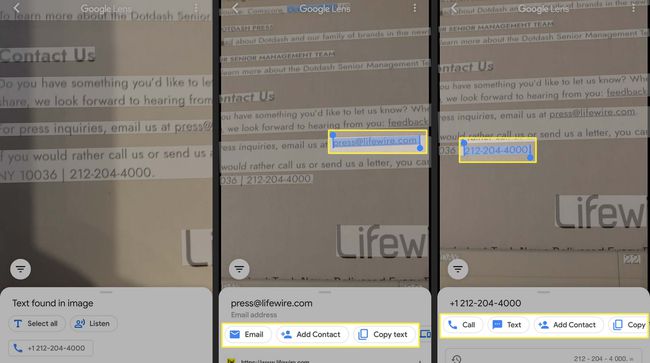
Googleレンズで買い物
Googleレンズは買い物をとても簡単にします。 したがって、本当に欲しいジーンズを見つけた場合、または友人の家の装飾から良いアイデアが得られた場合は、レンズを目的のオブジェクトに向けてください。

グーグル
Lensを衣類や装飾品などのアイテムに向けると、Lensはそれらのアイテム、または視覚的に類似したアイテムを識別し、レビューやショッピングリンクなどの情報を提供します。
グーグルレンズとグーグルマップ
Lensの最もクールで最も便利な実装の1つは、Googleマップとの統合です。 この統合により、リアルタイムのGoogleストリートビューの道順を提供し、地元のお店やサービスに関する情報を引き出すことができる、未来的な拡張現実体験が生まれます。

グーグル
このタイプの拡張現実は、運転時に使用するようには設計されていませんが、なじみのない街を歩いているときに役立ちます。
GoogleレンズとGoogleアシスタント
Googleアシスタントは、Androidスマートフォン、Googleホーム、その他のAndroidデバイスに組み込まれているGoogleの仮想アシスタントです。 も iPhone用アプリとして利用可能.
アシスタントは、電話に話しかけることで電話を操作する方法ですが、リクエストを入力できるテキストオプションもあります。
Googleレンズとアシスタントの統合により、アシスタントから直接レンズを使用できます。 画像の一部をタップすると、Googleレンズが画像を分析し、アシスタントが情報を提供したり、状況に応じて関連するタスクを実行したりします。
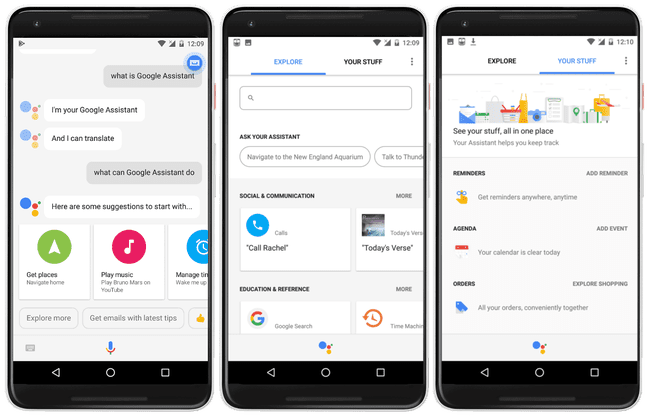
レンズは他に何ができますか?
Lensのポイントによっては、検索結果や基本情報を返すだけでは不十分な場合があります。 たとえば、コンサートのポスターに向けると、レンズはバンドを識別し、関連するミュージックビデオを再生します。
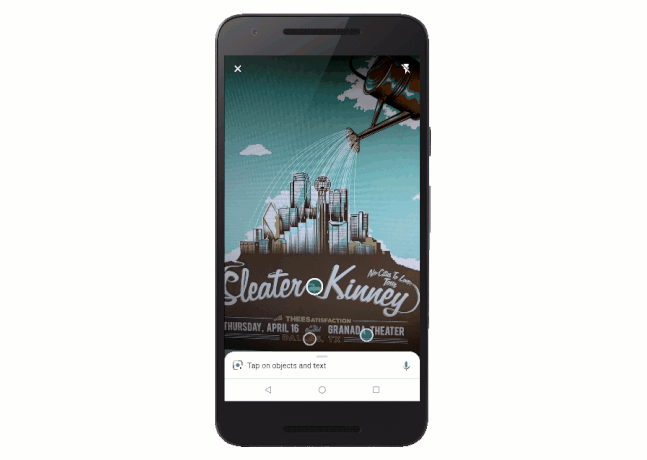
あなたのAndroid携帯電話でGoogleレンズを取得する方法
写真、アシスタント、または組み込みのカメラアプリにGoogleレンズのアイコンが表示されている場合は、スマートフォンにあります。 これらのアプリのいずれにもアイコンが表示されない場合でも、次の方法で視覚探索の楽しさを体験できます。 AndroidデバイスにGoogleレンズアプリをインストールする.
スマートフォンに互換性がない場合、GoogleレンズアプリはGoogleアシスタントや他のアプリに統合されません。 ただし、レンズアプリから視覚的な検索を実行できます。
Lensアプリは、すべてのAndroidスマートフォンで機能するわけではありません。 複数のデバイスをお持ちの場合は、GooglePlayストアのGoogleレンズアプリページにアクセスして、Googleアカウントにログインしてください。 ページ上部のメッセージに「このアプリはお使いのデバイスと互換性があります」または「これ アプリは一部のデバイスと互換性があります。」その後、1つまたは複数のデバイスでGoogleレンズを使用できます。 電話。
iPhoneでGoogleレンズを入手する方法
iOSデバイス用のGoogleレンズアプリはありませんが、GoogleアプリからGoogleレンズにアクセスできます。
Googleアプリをダウンロードする AppStoreから。
を開きます グーグル アプリを選択し、 カメラ Google検索バーのアイコン。
-
検索するアイテムにGoogleレンズを向けて、 検索 写真を撮るためのアイコン。 画像の下に検索結果が表示されます。
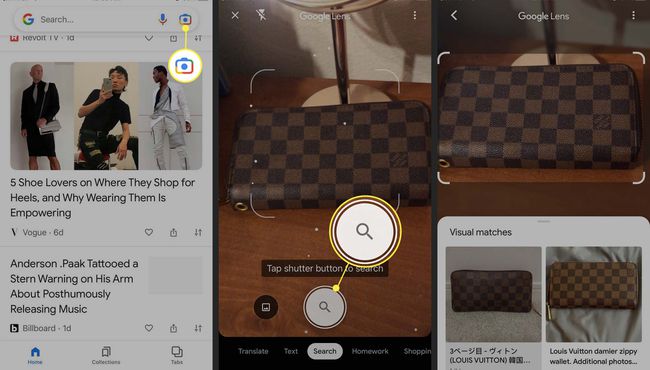
初めてGoogleレンズを使用するときは、iPhoneのカメラにアクセスするためのGoogle権限を付与する必要があります。 その後、Googleレンズ内で検索写真をスナップします。
よくある質問
-
Googleレンズをオフにするにはどうすればよいですか?
現在、GoogleはGoogleレンズを無効にしたり削除したりする方法を提供していません。
-
WebブラウザでGoogleレンズをどのように使用しますか?
モバイルデバイスでChromeブラウザ(バージョン92以降)を使用する場合は、画像を長押しして[ Googleレンズで画像を検索. GoogleレンズはPCのウェブブラウザでは利用できませんが、 Googleで画像を検索 代わりにオプション。
